Vivaldi 的独立版本
This post is also available in:
![]() English
English ![]() 日本語
日本語 ![]() Русский
Русский ![]() Français
Français ![]() Español
Español ![]() Deutsch
Deutsch ![]() Nederlands
Nederlands ![]() Српски
Српски ![]() Português
Português ![]() Български
Български
独立版本可用于测试特定的设置或版本,而无需触及系统范围的设置(配置文件)。 它还可用于创建几乎完全可移植的 Vivaldi 安装,您可以将其存储在外部磁盘上,以便在计算机之间共享。
重要! 由于口令和扩展名使用每台计算机上的用户配置文件唯一的密钥进行加密,因此无法转换它们。
以下说明适用于 Windows。 如果您使用的是 Linux 或 macOS,则可以并行运行 Snapshot 和 Stable 版本,而无需在安装过程中执行额外的步骤。
在 Windows 上将 Vivaldi 作为独立安装
要将 Vivaldi 安装为独立版本:
- 转到:
- Vivaldi.com/download 安装稳定版本或
- Vivaldi.com/blog/snapshots/ (最新的)博客文章以下载快照。
- 从 “下载”面板 或从下载安装程序的文件夹中打开安装程序。
- 在安装窗口中,选择 “高级”。
- 在“安装类型”下,选择“独立版本模式安装”。
- 设置目标文件夹(除 Program Files 文件夹以外的任何位置)
- 单击 “接受并安装”以完成安装。
要打开浏览器,请转到 目标文件夹 > Application > vivaldi。 要轻松访问浏览器,请将快捷方式保存到桌面或将其固定到“开始”菜单或任务栏。
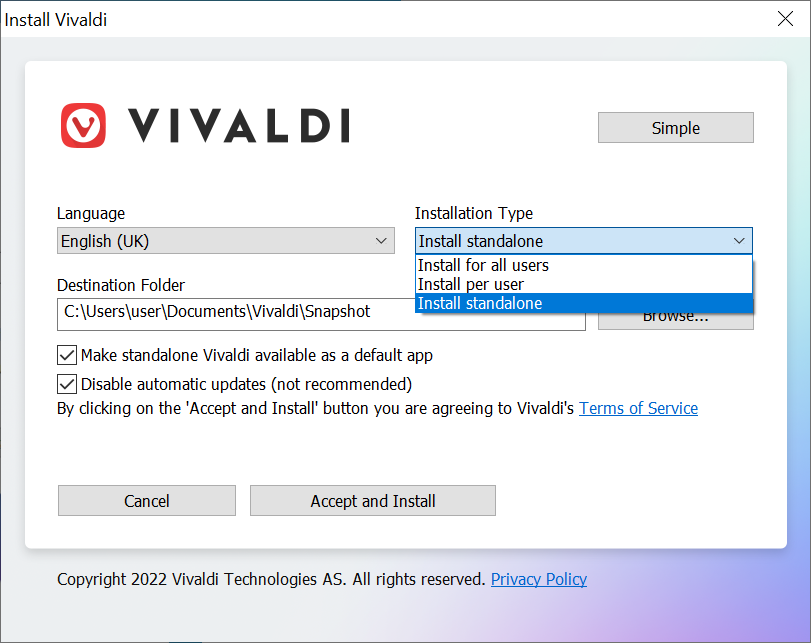
我们建议您勾选附加对话框“注册独立模式 Vivaldi”(见上文)。 这将使独立版本显示在“默认应用程序”列表中,并将作为条目添加到操作系统的注册表中。
此外,我们建议您启用自动更新选项,以确保您获得最新的安全更新、最新功能和最新的错误修复。
更新独立模式版
如果您在“设置 > 常规 >更新”中启用了自动更新,则更新将自动下载,并在下次重新启动浏览器时安装。 下载更新后,地址栏右侧也会显示“![]() 更新就绪”消息。 单击它,然后单击 “重新启动 ”以完成更新。
更新就绪”消息。 单击它,然后单击 “重新启动 ”以完成更新。
要手动检查更新,请转到 ![]() Vivaldi 菜单>帮助>检查更新,然后转到”安装更新”。
Vivaldi 菜单>帮助>检查更新,然后转到”安装更新”。
您也可以从 网站下载最新更新。 只需将其保存到同一文件夹以保留设置或创建一个新文件夹即可进行全新安装。
卸载单机版
- 转到保存 Vivaldi 独立文件夹的文件夹。 如果您不记得或找不到它,请转到
 Vivaldi 菜单>帮助>关于,查看可执行文件路径。
Vivaldi 菜单>帮助>关于,查看可执行文件路径。 - 关闭所有 Vivaldi 窗口
- 删除包含 Vivaldi 独立版的文件夹。
- 如果将独立版本注册为默认应用,则需要手动删除注册表项和更新通知程序(如果启用)。